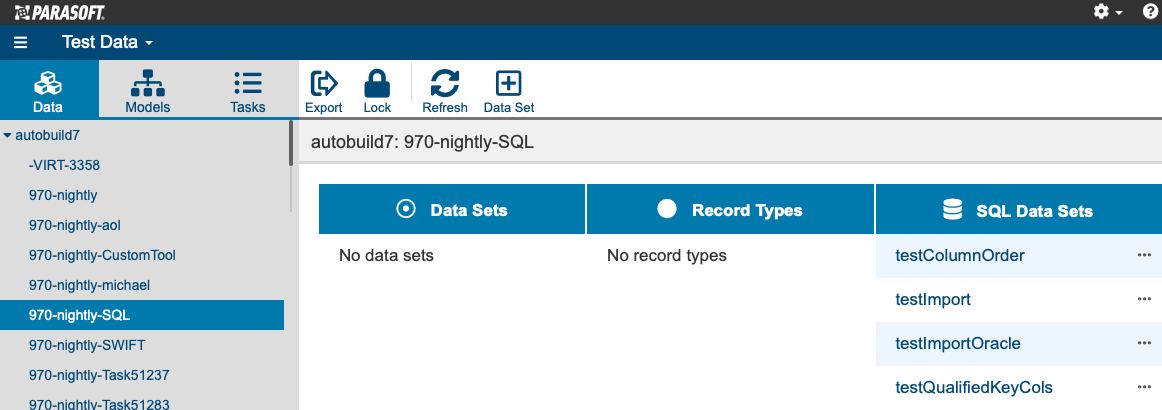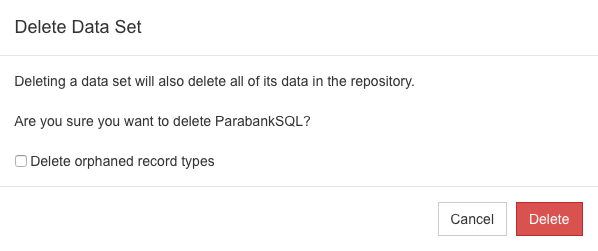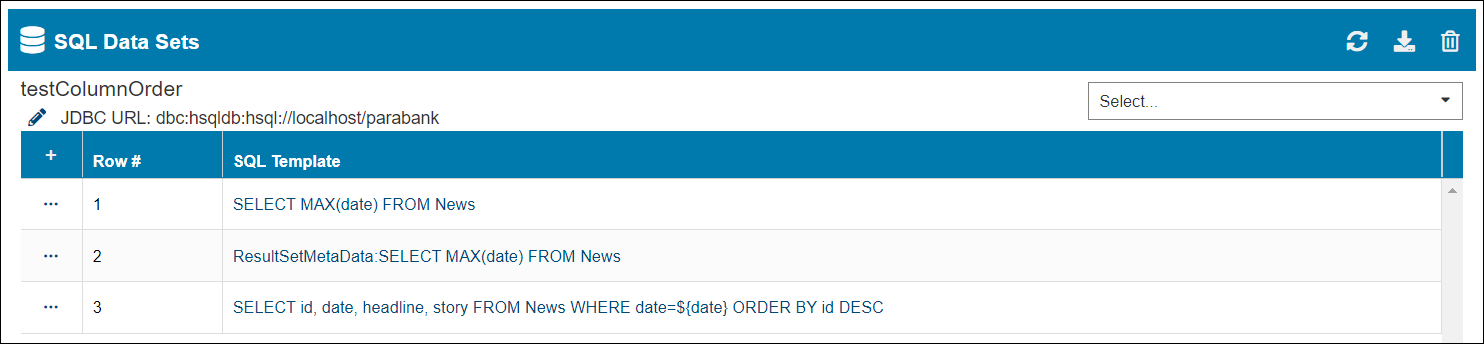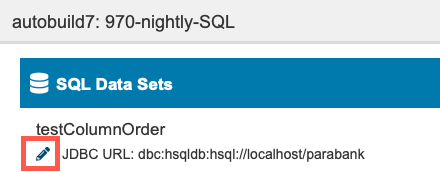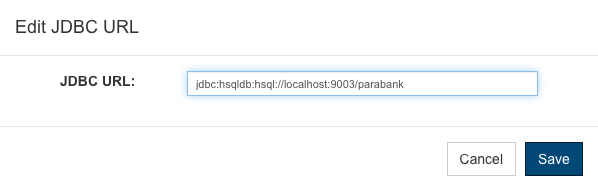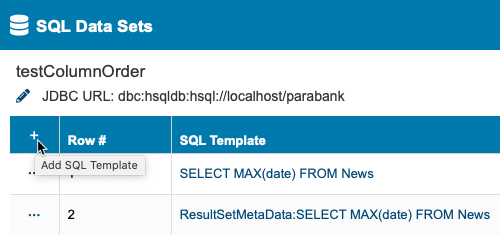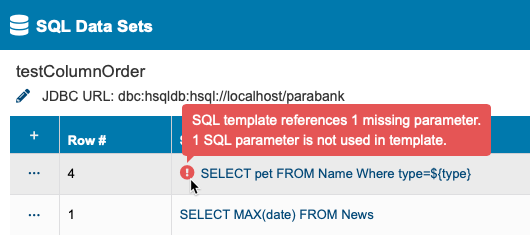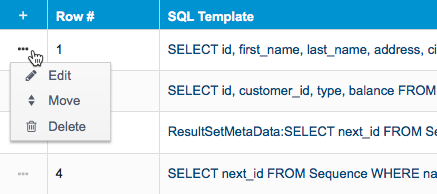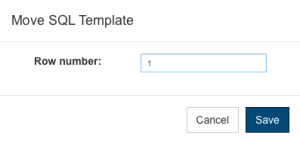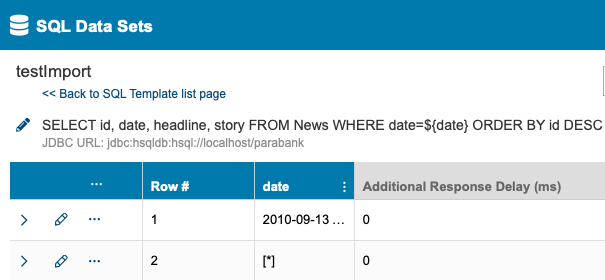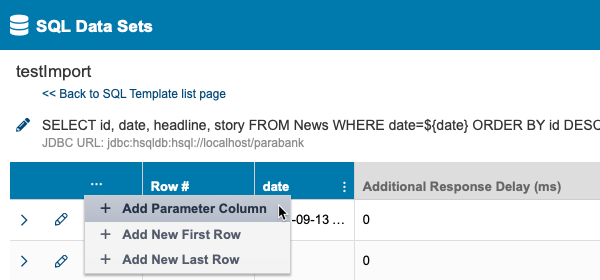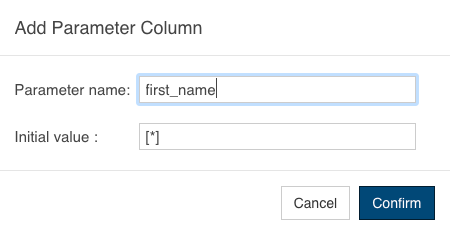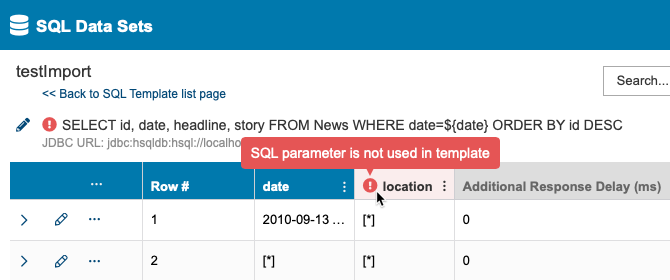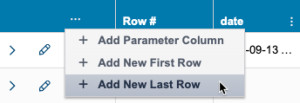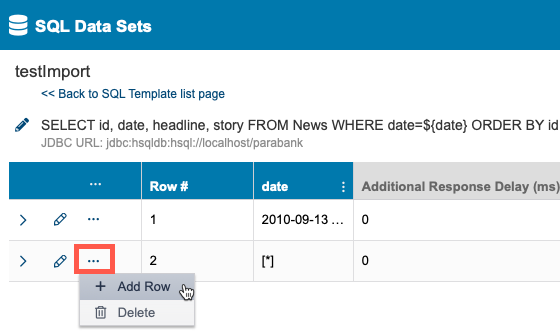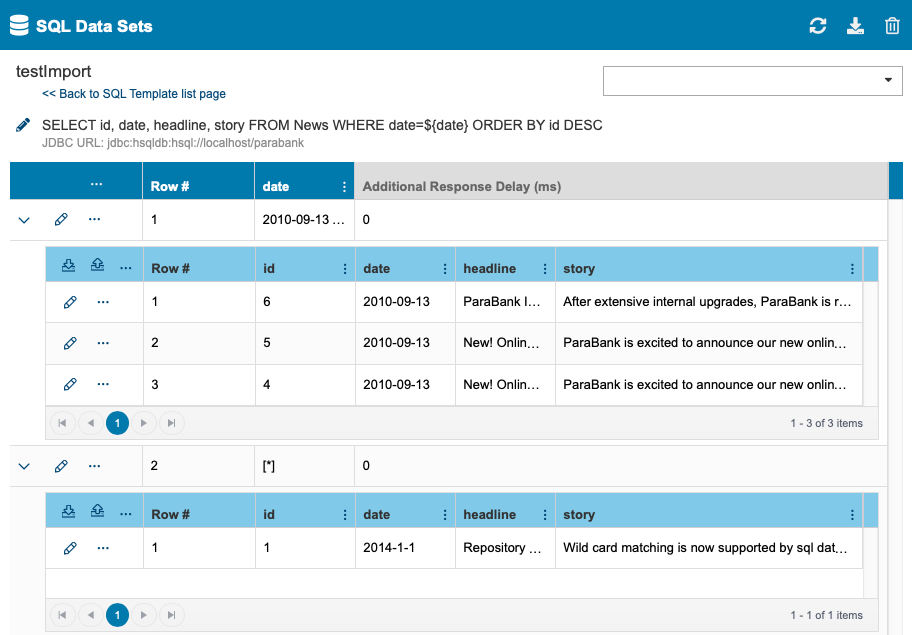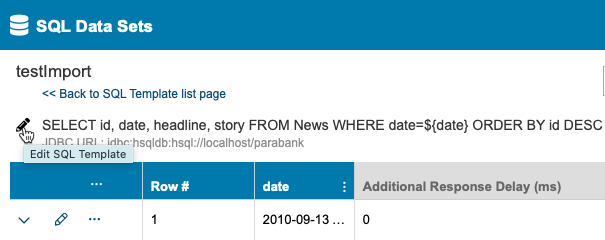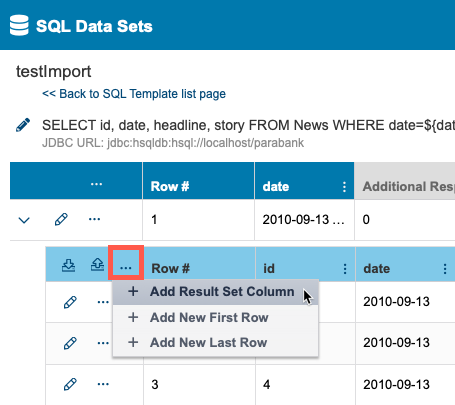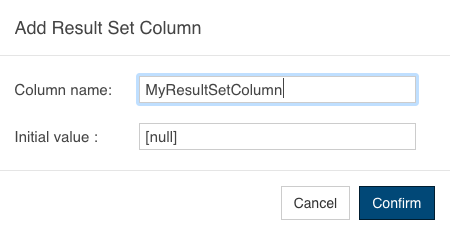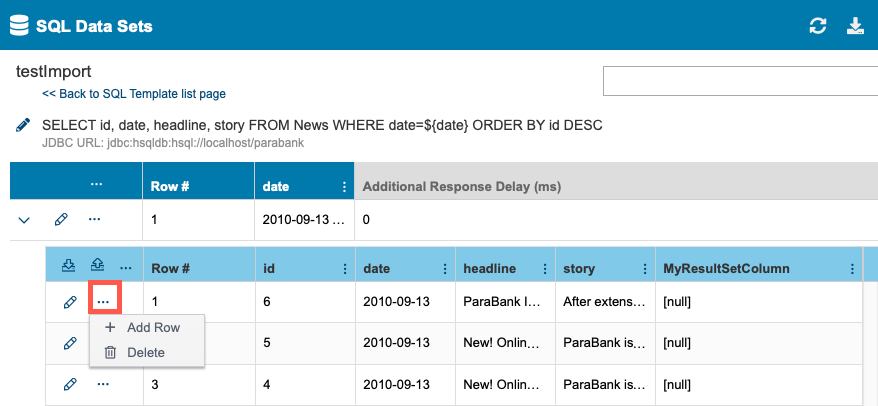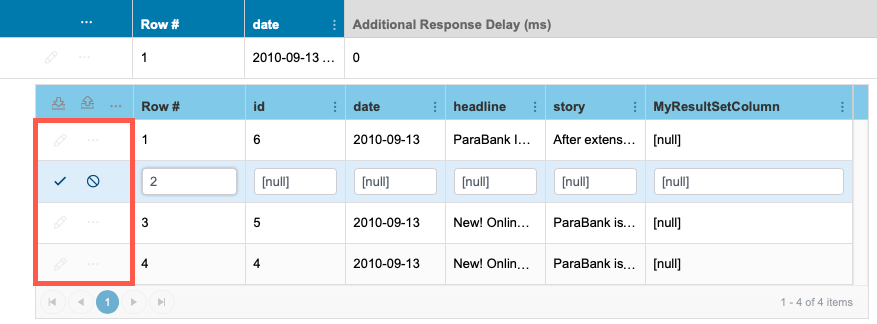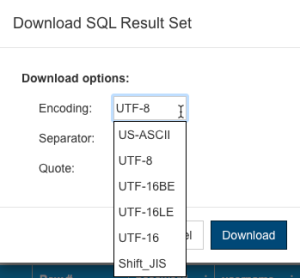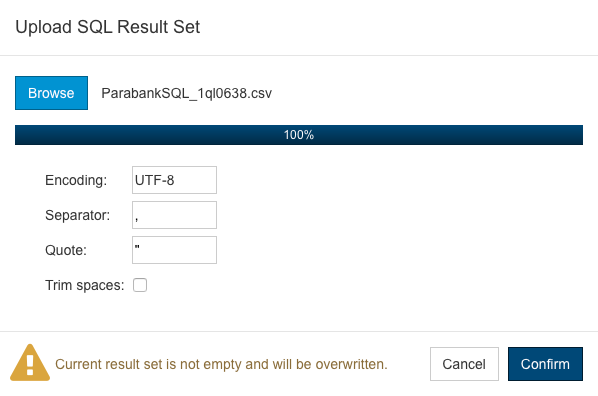このセクションの内容:
概要
データベースのレコーディングから SQL レスポンダーを作成すると、TDA に SQL データ セットが追加されます(「データベースの記録から SQL レスポンダーを作成」を参照)。SQL データ セットは、1 つまたはそれ以上の SQL テンプレートで構成されます。SQL テンプレートは、データのセットを表すパラメータ化された SQL ステートメントです。複数のテスト シナリオでデータを使用できるよう、データを確認して操作することができます。
重要な概念および用語
このセクションで使用される用語の定義については「データ リポジトリについて」を参照してください。 メイン ツールバーには、Data Repository に関連する機能があるほか、現在のビューに応じて追加の機能が表示されます。 メイン ツールバーでは、以下のアクションを実行できます。メイン ツールバー
Data Repository ビュー
[データ] タブでリポジトリをクリックすると、Data Repository ビューが開きます。SQL データ セット列に SQL データ セットが表示されます。
Data Repository ビューでは、以下のアクションを実行できます。
データ セットのダウンロード
データ セットを JSON ファイルとしてダウンロードできます。
- 省略記号メニューの [ダウンロード] をクリックし、エンコーディング オプションを指定します (デフォルトは UTF-8 です)。
- [ダウンロード] をクリックします。
データ セットの削除
省略記号メニューの [削除] をクリックし、確認ダイアログが表示されたら、データ セットの削除を確定します。他のコンポーネントを参照しておらず、他のコンポーネントから参照もされていないレコード タイプがデータ セットに含まれている場合、[孤立したレコード タイプを削除] オプションをオンにすると、該当するデータ セットが完全に削除されます。
SQL テンプレート ビューを開く
SQL データ セット列のデータ セットをクリックすると、SQL Template Viewが開きます。
SQL テンプレート ビュー
SQL テンプレートとは、データベースからデータを取得するためのパラメーター化されたクエリーです。SQL テンプレートは、データを指し示す 1 つまたはそれ以上の SQL ステートメントを表します。SQL データベースのクエリーに使用されるテンプレートを参照するには、SQL データ セットをクリックします。
以下のアクションを行うことができます。
JDBC URL の編集
SQL テンプレート ビューは、最初の行の JDBC URL をテーブルに表示します。テスト対象アプリケーションが複数のデータベースを使用している場合、別のデータベースを指すように JDBC URL を編集できます。
- SQL テンプレート リスト ページの編集アイコンをクリックします。
- 新しい URL を指定し、[保存] をクリックします。
データ セット ツールバーの使用
- リフレッシュ ボタンをクリックすると、変更が SQL テンプレートにロードされます。
- データ セットを JSON ファイルとしてダウンロードできます。
- ダウンロード アイコンをクリックし、エンコーディング オプションを指定します (デフォルトは UTF-8 です)。
- [ダウンロード] をクリックして続行します。
- SQL データ セット ツールバーのゴミ箱のアイコンをクリックし、確認ダイアログが表示されたらデータ セットの削除を確定します。他のコンポーネントを参照しておらず、他のコンポーネントから参照もされていないレコード タイプがデータ セットに含まれている場合、[孤立したレコード タイプを削除] オプションをオンにすると、該当するデータ セットが完全に削除されます。
- [選択] ドロップダウンをクリックすると、検索フィールドが表示されます。検索語を入力して ENTER キーを押すと、データ セットを検索できます。検索は、検索語と完全に一致する SQL テンプレートを返します。検索を絞るには、キーワード フレーズを入力します。
SQL テンプレートの追加
データ セット内の SQL テンプレートを追加、編集、削除できます。
新規テンプレートを追加するには、[+] ボタンをクリックします。
- SQL テンプレートを定義し、[保存] をクリックします。
特定の値をクエリーするテンプレートは作成できません。追加した特定の値は、テンプレートを保存すると、パラメータ化された値に自動的に変換されます。
テンプレートが参照しているパラメーターが存在しない場合、エラー アイコンが表示されます。アイコンにマウスを乗せると、エラー メッセージが表示されます。
不足しているパラメーターを追加するか、テンプレートを編集して問題を修正します。テンプレートのパラメーターの指定手順については、「Adding and Modifying Parameters」を参照してください。
SQL テンプレートの編集
編集機能を利用するには、省略記号メニューをクリックします。
- SQL テンプレートを変更するには、[編集] をクリックします。特定の値をクエリーするテンプレートは作成できません。追加した特定の値は、テンプレートを保存すると、パラメータ化された値に自動的に変換されます。テンプレートが参照しているパラメーターが存在しない場合、エラー アイコンが表示されます (「Adding SQL Templates」 を参照)。
- [移動] をクリックして目的の行番号を指定します。行数よりも大きい数値を指定すると、テンプレートがデータ セットの最後に位置づけられます。
- データ セットからテンプレートを削除するには、[削除] をクリックします。
SQL パラメーター ビューを開く
SQL Parameters Viewを表示するには、SQL テンプレートをクリックします。
SQL パラメーター ビュー
SQL パラメーターとは、SQL データベース内のデータのタイプに対する識別しです。パラメーターは、データを含む結果セットを保持します。SQL パラメーターは、テンプレート テーブルの行として表示されます。SQL パラメーターとは、SQL データベース内のデータのタイプに対する識別しです。
1 つのテンプレートに複数のパラメーター行を含めることができます。次のテンプレートには、「name」パラメーターが「Account」に一致する行と「Transaction」に一致する行が含まれています。テーブルの 3 番目の列 [Additional Response Delay (ms)] は、データベースの応答時間を調整するための SQL レスポンダー設定です。「レスポンス時間の変更」を参照してください。
以下のアクションを行うことができます。
SQL パラメーターの追加
- テンプレートをクリックして省略記号メニューをクリックします。
- [パラメーター列の追加] をクリックし、パラメーターを指定します。
デフォルトでは、新規結果セットの初期値は[*]です。これはデータベースの任意のパラメーター値に一致するワイルドカードですが、独自の初期値を指定することもできます。 - [確認] をクリックします。
テンプレートにないパラメーター列を追加した場合、テンプレートの隣にエラー アイコンが表示されるほか、存在しないパラメーター列にもエラー アイコンが表示されます。どちらかのエラー アイコンにカーソルを位置づけると、詳細情報が表示されます。
パラメーター値の行の追加
SQL テンプレートの行は、SQL テンプレートに基づいて呼び出すことのできるパラメーター値のセットを表します。
- パラメーターを操作するには、テンプレートをクリックして省略記号メニューをクリックします。
- 新規行を追加するには、[新規行を先頭に追加] または [新規行を末尾に追加] をクリックします。
- 現在選択されている行の直後にパラメーター行を追加するには、新規パラメーターの省略記号メニューをクリックします。
ステップ 2 を繰り返して先頭または末尾に行を追加することもできます。
パラメーター値の変更
編集アイコンをクリックし、[Row #] 列の値を変更してパラメーターを移動したり、[追加遅延時間] 値を変更したりできます。「レスポンス時間の変更」も参照してください。SQL パラメーターの値でワイルドカード [*] を使用すると、データベースの任意の値と一致させることができます。
編集モードでは、編集ボタンが保存ボタンに変わり、省略記号アイコンがキャンセル ボタンになります。
結果セット ビューの表示
テンプレートの行を展開すると、SQL クエリーに関連する結果セットを参照できます。
また、テンプレートが展開されているときに編集ボタンをクリックすると、SQL テンプレートを編集できます。
結果セットの追加と変更
パラメーターを展開して結果セットを参照します。新規 SQL テンプレートには結果セットがありません。
行と列の追加と削除
- 行を追加するには、省略記号メニューをクリックして [新規行を先頭に追加] または [新規行を末尾に追加] をクリックします。列を追加するには、省略記号メニューをクリックして [結果セット列の追加] をクリックします。
列を追加する場合、列の名前を指定します。デフォルトでは、新規結果セットの初期値は [null] ですが、別の値を指定することもできます。 - [確認] をクリックします。
- 現在選択されている行の直後にデータ行を追加するには、新規行の省略記号メニューをクリックし、[行の追加] をクリックします。行を削除するには [削除] をクリックします。
- 編集アイコンをクリックし、新しい行番号を指定したり、結果セット列の値を変更したりできます。
編集モードでは、編集ボタンが保存ボタンに変わり、省略記号アイコンがキャンセル ボタンになります。
結果セット データのダウンロード
SQL 結果セットを CSV フォーマットでダウンロードできます。これにより、結果のローカル コピーを保存し、任意の編集を加えてから変更済みのデータを再度アップロードできます。
- ダウンロードのアイコンをクリックします。
- オプションを指定します。デフォルトでは、ダウンローダーは文字を UTF-8 でエンコーディングしますが、[エンコーディング] フィールドをクリックして別のエンコーディング オプションを選択することもできます。
- [ダウンロード] をクリックします。ダウンロード フォルダーに SQL データ セット名の接頭辞がついた CSV ファイルが保存されます。
結果セット データのアップロード
- アップロード アイコンをクリックし、アップロードする結果セット データを格納した CSV ファイルを参照してファイル オプションを設定します。デフォルトでは、文字エンコーディング、区切り文字、引用符文字は一般的な値に設定されています。他のエンコーディング、区切り文字、引用符を使用する場合、該当するフィールドをクリックし、適切な値を設定します。 [空白を除去] オプションを有効にすると、データから余分なスペースが削除されます。
- 準備ができたら、[確認] をクリックします。現在の結果セット データが、アップロードされた CSV ファイルのコンテンツで上書きされます。
SQL データ モデルの参照
ライセンスに data modeling 機能が含まれている場合、[モデル] タブをクリックしてデータを視覚的に表示できます。「SQL データ セット」を参照してください。